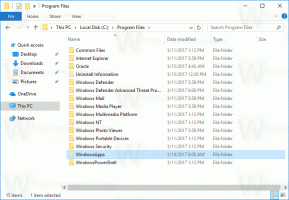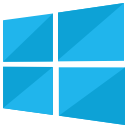Skatiet sadaļu Aktīvais enerģijas plāns operētājsistēmā Windows 10
Sistēmas Windows barošanas plāns ir aparatūras un sistēmas opciju kopa, kas nosaka, kā ierīce izmanto un saglabā enerģiju. OS ir trīs iebūvēti enerģijas plāni. Jūsu datoram var būt papildu jaudas plāni, ko nosaka tā pārdevējs. Varat arī izveidot pielāgotu enerģijas plānu, kurā būs iekļautas jūsu personīgās preferences. Šodien mēs redzēsim, kā ātri atrast aktīvo enerģijas plānu, kas pašlaik tiek izmantots operētājsistēmā Windows 10.
Operētājsistēmā Windows 10 atkal ir jauns lietotāja interfeiss, lai mainītu operētājsistēmas barošanas iespējas. Klasiskais vadības panelis zaudē savas funkcijas, un, iespējams, to aizstās lietotne Iestatījumi. Lietojumprogrammai Iestatījumi jau ir daudz iestatījumu, kas bija pieejami tikai vadības panelī. Piemēram, bija arī akumulatora paziņojumu apgabala ikona Windows 10 sistēmas teknē aizstāts ar jaunu modernu lietotāja interfeisu.
Kādu iemeslu dēļ lietotne Iestatījumi nerāda, kuri enerģijas plāni jums ir operētājsistēmā Windows 10, ne arī kāds ir jūsu aktīvais enerģijas plāns. Šī opcija joprojām ir ekskluzīva klasiskajai vadības paneļa lietotnei, savukārt lietotnē Iestatījumi ir pieejamas tikai miega un ekrāna opcijas.
Lai skatītu aktīvo enerģijas plānu operētājsistēmā Windows 10, joprojām ir jāizmanto klasiskais vadības panelis. Alternatīvi, konsole powercfg rīku var izmantot. Lūk, kā.
Lai skatītu aktīvo enerģijas plānu operētājsistēmā Windows 10,
- Atvērt Iestatījumi.
- Dodieties uz Sistēma — barošana un miega režīms.
- Labajā pusē noklikšķiniet uz saites Papildu jaudas iestatījumi.
- Nākamajā logā skatiet izvēlēto enerģijas plānu. Tā ir jūsu aktīvās jaudas shēma.
Atrodiet aktīvo enerģijas plānu, izmantojot Powercfg
Powercfg.exe ir konsoles utilīta, kas pastāv sistēmā Windows kopš Windows XP. Izmantojot šīs lietotnes piedāvātās iespējas, ir iespējams pārvaldīt dažādus operētājsistēmas jaudas iestatījumus. To var izmantot, lai atrastu jūsu aktīvās jaudas shēmu.
Lai atrastu aktīvo enerģijas plānu ar powercfg, rīkojieties šādi.
- Atveriet jaunu komandu uzvedni
- Ierakstiet šādu komandu:
powercfg /GetActiveScheme. Jūs redzēsit aktīvās jaudas plānu. - Alternatīvi ierakstiet komandu
powercfg /L. Tiks izveidots pieejamo jaudas profilu saraksts. - Aktīvā jaudas plānam blakus tā nosaukumam ir zvaigznīte.
Tieši tā.
Saistītie raksti:
- Pārdēvējiet enerģijas plānu operētājsistēmā Windows 10
- Iespējot Ultimate Performance Power Plan operētājsistēmā Windows 10 (jebkurš izdevums)
- Kā izveidot enerģijas plānu operētājsistēmā Windows 10
- Kā izdzēst enerģijas plānu operētājsistēmā Windows 10
- Atjaunojiet noklusējuma enerģijas plānus operētājsistēmā Windows 10
- Kā eksportēt un importēt enerģijas plānu operētājsistēmā Windows 10
- Kā atjaunot enerģijas plāna noklusējuma iestatījumus operētājsistēmā Windows 10
- Kā atvērt barošanas plāna papildu iestatījumus tieši operētājsistēmā Windows 10
- Pievienojiet Switch Power Plan kontekstizvēlni darbvirsmai operētājsistēmā Windows 10
- Kā mainīt enerģijas plānu no komandrindas vai ar saīsni